將文件格式從 Word 轉換為 TIFF圖像, 有助於企業和個人進行高效的文件管理。 TIFF以其能夠儲存具有卓越清晰度的高品質影像和圖形內容而聞名,將 Word 文件轉換為 TIFF 有助於您保存文件、提高相容性和安全性。在本指南中,我們將探索三種方法,這些方法將使您的文件處理更加便捷。
方式 1. 透過 UPDF 將 Word 轉換為 TIFF
在將 Word 轉換為 TIFF 時,UPDF是 Windows 和 Mac 使用者的首選工具。 UPDF 是一款一體化PDF 編輯器工具,可簡化編輯、註解、轉換和保護 PDF 檔案的流程,您可以使用一整套工具來管理您的所有 PDF 文件。除了其豐富的功能之外,UPDF 還提供了簡介易用的產品介面,便於我們使用。
Windows • macOS • iOS • Android 100% 安全性
它可以滿足初學者和經驗豐富的用戶的需求,提供更強大的功能。它讓您的 PDF 管理任務變得非常輕鬆,無論您的技能水平如何。此外,只需一份 UPDF 的授權,您就可以在電腦和行動裝置上使用它,讓您能夠靈活地隨時隨地工作。
適用於 Windows 和 Mac 用戶的主要功能
- 輕鬆進行各種文件轉換。
- 全面的 PDF 編輯和註釋。
- 高效率的跨平台支援。
- 使用OCR識別掃描文件中的文字。
- 多種文件格式支援。
- 使用UPDF cloud功能上傳和管理 PDF 文件。
- 透過密碼保護文件來保護資料。
- 支援非常多國家地區的語言。
將 Word 文件快速轉換為 TIFF 的方法
在這裡,了解以非常快速有效的方式轉換文件所需的必要步驟。從官方網站下載 UPDF 工具後,這些步驟就很容易使用。
步驟1:將Word文件轉換為PDF格式
在電腦或行動裝置上找到此工具,然後雙擊將其開啟。然後,在下一個步驟中,將該 DOC 拖曳到 UPDF 工具上。或者,我們點擊“檔案”--“建立”--“從Word建立PDF”,打開需要轉換格式的Word文件,就可以將這個文件轉換為PDF格式。

第 2 步:透過轉存功能轉換為TIFF
將這個文件轉換為PDF格式後,將遊標移到右側工具列,找到「轉存 PDF」按鈕,然後點擊它。然後,從清單中點擊「圖像」進行檔案輸出設置。
在對話方塊中,將第一個下拉式選單中的“輸出格式”設定為“影像”,同時在第二個下拉清單中選擇“TIFF”。接下來,根據需要修改“頁面範圍”,然後只需點擊“轉存”按鈕即可。找到該資料夾並點擊「保存」,獲得轉換後的 TIFF 檔案。

Windows • macOS • iOS • Android 100% 安全性
方式 2.透過 Zamzar 在線將 Word 轉換為 TIFF 文件
在將 Word 轉換為 TIFF 檔案時,Zamzar 是一款備受推崇的線上工具,具有卓越的多功能性。使用 Zamzar,您可以輕鬆地將 Word DOC 轉換為 TIFF 格式,而無需安裝或註冊。這是一個方便且用戶友好的解決方案,可滿足各種轉換需求。然而,在我們進行轉換步驟之前,重要的是要注意 Zamzar 在其基本計劃中提供的內容。
請注意,轉換的最大檔案大小限制為 200 MB,以確保最佳效能和效率。此外,透過基本計劃,您可以享受同時執行多達 25 個轉換的便利性。現在,讓我們來探索將 Word 轉換為 TIFF 的創新步驟:
步驟 1: 瀏覽網頁瀏覽器並導航至 Zamzar 官方網站。到達那裡後,按一下「選擇檔案」並選擇要轉換的 Word 文件。此外,Zamzar 支援從六個不同管道匯入文件,為選擇來源提供了靈活性。
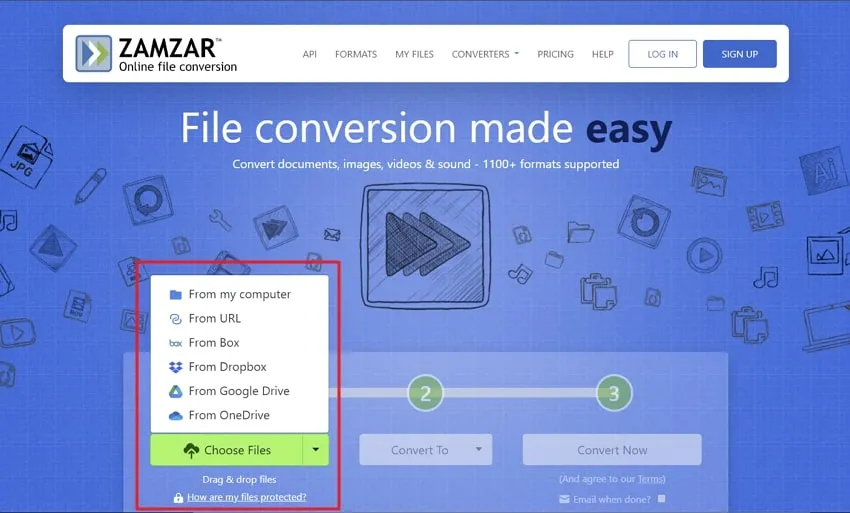
步驟2: DOC上傳後,選擇「TIFF」作為所需的轉換輸出格式。若要使轉換過程正常進行,請在做出選擇後按一下「立即轉換」按鈕。請坐下來,讓 Zamzar 為您轉換。轉換完成後,您可以下載轉換後的 TIFF 影像。按一下「下載」將 TIFF 檔案格式儲存到您的電腦。
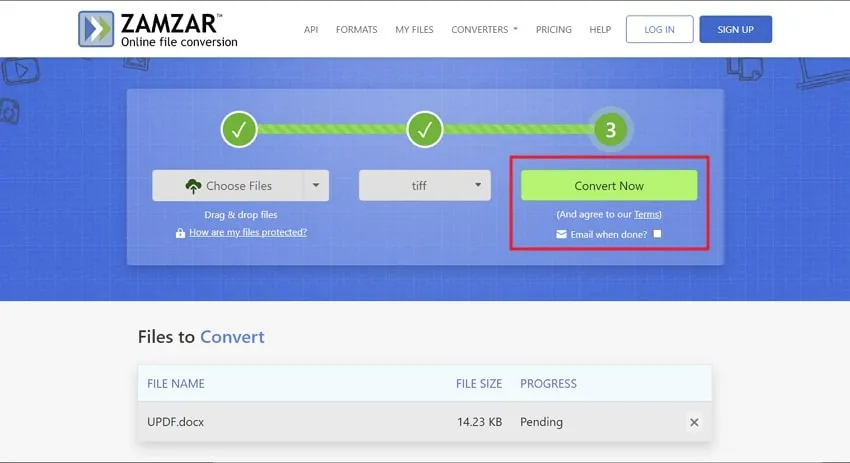
方式 3. 透過 Convertio 在線上將 Word 轉換為 TIFF 文件
如果您一直在尋找一種快速、直接的方法將 Word 轉換為 TIFF 圖像格式,Convertio 是完成這項工作的完美線上工具。使用 Convertio,您可以輕鬆地將檔案轉換為 300 多種格式,一切都簡單且有效率。最重要的是,使用這個線上工具不會花費您一分錢。 Convertio 的轉換過程非常快。
該工具通常需要不到一分鐘即可完成。此外,所有過程都在其加密伺服器上執行,因此不會減慢您的電腦速度,並且您的檔案將被安全保存。以下是使用 Convertio 將 Word 文件轉換為 TIFF 的步驟:
第 1 步: 首先搜尋 Convertio 並造訪線上工具。進入網站後,從頂部欄中找到並展開“轉換”選項。然後,選擇“文檔轉換器”選項。隨後,您將進入「線上文件轉換器」工具頁面。
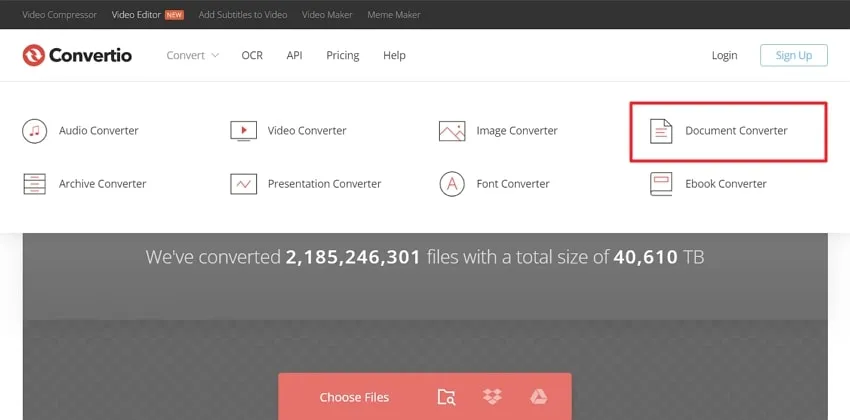
第 2 步: 接下來,按下「選擇檔案」按鈕。這將允許您選擇並匯入要轉換的 Word 文件。此外,如果您的文件儲存在 Dropbox 或 Google Drive 中,您可以直接匯入。匯入 Word DOC 後,導覽至下拉式功能表中的「影像」部分。從那裡,選擇“TIFF”選項作為轉換所需的輸出格式。
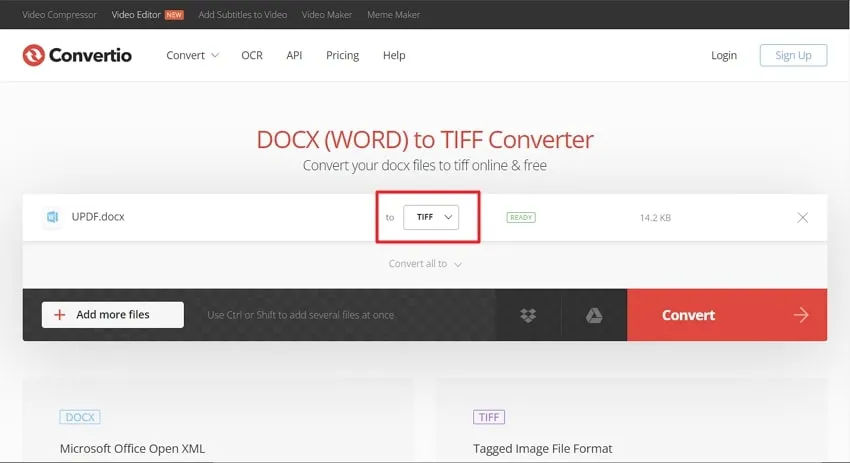
步驟 3:選擇 TIFF 作為輸出格式後,按一下「轉換」按鈕並等待幾秒鐘,Convertio 會處理您的檔案。轉換完成後,您可以「下載」轉換後的 TIFF 檔案。

結語
總而言之,借助這篇詳細文章中討論的工具,可以輕鬆實現將 Word 轉換為 TIFF。我們探索了三種方式,包括兩種線上工具和一種免費工具,用於快速轉換。如果您正在尋找快速且免費的解決方案,Convertio 和 Zamzar 被證明是可靠的選擇。由於支援各種文件格式,這兩種工具都確保了靈活性和便利性。
另一方面,UPDF 作為一個更強大的工具脫穎而出,儘管它是一個付費工具,但其全面的功能可讓您進行更改並輕鬆將 Word 轉換為 TIFF。此外,UPDF 還提供分享功能,讓您能夠在將 PDF 匯出為 TIFF 之前,以 URL、電子郵件或二維碼的形式輕鬆分享 PDF。
Windows • macOS • iOS • Android 100% 安全性
 UPDF
UPDF
 Windows
Windows Mac
Mac iPhone/iPad
iPhone/iPad Android
Android UPDF AI 在線
UPDF AI 在線 UPDF 數位簽名
UPDF 數位簽名 PDF 閱讀器
PDF 閱讀器 PDF 文件註釋
PDF 文件註釋 PDF 編輯器
PDF 編輯器 PDF 格式轉換
PDF 格式轉換 建立 PDF
建立 PDF 壓縮 PDF
壓縮 PDF PDF 頁面管理
PDF 頁面管理 合併 PDF
合併 PDF 拆分 PDF
拆分 PDF 裁剪 PDF
裁剪 PDF 刪除頁面
刪除頁面 旋轉頁面
旋轉頁面 PDF 簽名
PDF 簽名 PDF 表單
PDF 表單 PDF 文件對比
PDF 文件對比 PDF 加密
PDF 加密 列印 PDF
列印 PDF 批次處理
批次處理 OCR
OCR UPDF Cloud
UPDF Cloud 關於 UPDF AI
關於 UPDF AI UPDF AI解決方案
UPDF AI解決方案  UPDF AI常見問題解答
UPDF AI常見問題解答 總結 PDF
總結 PDF 翻譯 PDF
翻譯 PDF 解釋 PDF
解釋 PDF 與 PDF 對話
與 PDF 對話 與圖像對話
與圖像對話 PDF 轉心智圖
PDF 轉心智圖 與 AI 聊天
與 AI 聊天 使用者指南
使用者指南 技術規格
技術規格 產品更新日誌
產品更新日誌 常見問題
常見問題 使用技巧
使用技巧 部落格
部落格 UPDF 評論
UPDF 評論 下載中心
下載中心 聯絡我們
聯絡我們











